مەزمۇن جەدۋىلى
كۆپىنچىمىز كۈندىلىك تۇرمۇشىمىزدا ئۇچرايدىغان كۆپ ئۇچرايدىغان مەسىلىلەرنىڭ بىرى ، VBA ئارقىلىق PDF ھۆججىتىدىن Excel خىزمەت جەدۋىلىگە قانداق قىلىپ بەزى كونكرېت سانلىق مەلۇماتلارنى چىقىرىش. بۇ ماقالىدە سىزگە قانداق قىلىپ مۇۋاپىق مىسال ۋە مىساللار ئارقىلىق راھەتنى ئەمەلگە ئاشۇرىدىغانلىقىڭىزنى كۆرسىتىپ ئۆتىمەن.
VBA ئارقىلىق تېز سانلىق مەلۇماتنى PDF دىن Excel غا چىقىرىڭ 3>
ئەمەلىي مەشغۇلات دەپتىرىنى چۈشۈرۈڭ
بۇ ماقالىنى ئوقۇۋاتقاندا چېنىقىش ئۈچۈن بۇ مەشىق دەپتىرىنى چۈشۈرۈڭ.
PDF دىن سانلىق مەلۇمات ئېلىش. xlsm
VBA (قەدەممۇ-قەدەم تەھلىل) ئارقىلىق PDF دىن Excel غا كونكرېت سانلىق مەلۇماتلارنى چىقىرىشنىڭ ئومۇمىي ئەھۋالى بۈگۈنكى ئاساسلىق مۇلاھىزىلىرىمىزگە. بۇ يەردە بىزدە نورمال تەقسىملەش جەدۋىلى بار PDFnormalable.pdf دەپ ئاتىلىدىغان PDF ھۆججىتى بار.

ۋە بىز 'Excel خىزمەت دەپتىرىدە جەدۋەل 1 دەپ ئاتىلىدىغان خىزمەت جەدۋىلىنى ئاچتۇق ، بىز بۇ سانلىق مەلۇماتلارنى PDF ھۆججىتىدىن كۆچۈرۈۋالىمىز.

ھازىر مەن باسقۇچلۇق تەھلىل ئارقىلىق PDF ھۆججىتىدىن Excel خىزمەت جەدۋىلىگە سانلىق مەلۇماتلارنى كۆچۈرەلەيدىغانلىقىڭىزنى كۆرسىتىمەن.
1 1-قەدەم: زۆرۈر كىرگۈزۈشلەرنى ئېلان قىلىش
ئالدى بىلەن ، زۆرۈر كىرگۈزۈشلەرنى ئېلان قىلىشىڭىز كېرەك. بۇلار خىزمەت جەدۋىلىنىڭ ئىسمى ، كاتەكچىلەرنىڭ دائىرىسى ، PDF ھۆججىتى ئېچىلىدىغان پروگراممىنىڭ ئورنى (بۇ مىسالدا Adobe Reader ) ۋە ئورۇننىڭ ئورنىنى ئۆز ئىچىگە ئالىدۇ. PDF ھۆججەت.
4424

2 2-قەدەم: PDF ھۆججىتىنى ئېچىش (VBA Shell بۇيرۇقىنى ئىشلىتىپ) ve VBA Shell ئىقتىدارى غا تېلېفون قىلىپ ، PDF ھۆججىتىنى ئاچىمىز.
6416

3 3-قەدەم (ئىختىيارىي): ئازغىنە پەيتنى ساقلاش
بۇ ئىختىيارى. ئەمما سىز بىر يۈرۈش ئۇزۇن ۋەزىپىلەرنى تاپشۇرۇۋالسىڭىز ، كومپيۇتېرىڭىزنىڭ ئىلگىرىكى ۋەزىپىنى ئوڭۇشلۇق تاماملاپ ، يېڭى ۋەزىپىنى باشلىشىغا يول قويۇش ئۈچۈن بىر نەچچە مىنۇت ساقلىغان ياخشى.
1442

بۇ يەردە ، بىز 30 سېكۇنت ساقلاۋاتىمىز. ئەگەر خالىسىڭىز ، تېخىمۇ كۆپنى ساقلىسىڭىز بولىدۇ. بىز 3 SendKeys نى ئىشلىتىمىز:
- ALT + V, P, C: بۇ ئاساسلىقى دومىلاشنى قوزغىتىش ئۈچۈن ئىشلىتىلىدۇ. PDF . كىچىك ھۆججەتلەرگە نىسبەتەن بۇ زۆرۈر ئەمەس. ئەمما چوڭراق ھۆججەتلەرگە نىسبەتەن بۇ پۈتكۈل ھۆججەتنى تاللاشتا زۆرۈر بولۇپ قالىدۇ.
- CTRL + A: بۇ پۈتكۈل ھۆججەتنى تاللاش ئۈچۈندۇر.
- CTRL + C : تاللانغان ھۆججەتنى كۆچۈرۈش ئۈچۈن.
شۇڭلاشقا ، كود قۇرلىرى:
4739
 5 5-قەدەم: سانلىق مەلۇماتلارنى Excel ھۆججىتىگە چاپلاش
5 5-قەدەم: سانلىق مەلۇماتلارنى Excel ھۆججىتىگە چاپلاش
بىز كونكرېت PDF ھۆججىتىنى ئاچتۇق ۋە سانلىق مەلۇماتنى شۇ ھۆججەتتىن كۆچۈردۇق. ھازىر بىز بۇ سانلىق مەلۇماتلارنى خىزمەت جەدۋىلىنىڭ لازىملىق دائىرىسىگە چاپلىشىمىز كېرەك.
2609

بۇ يەردە ، مەن خىزمەت جەدۋىلىنىڭ A1 كاتەكچىسىگە چاپلىدىم. ئەلۋەتتە ، ئۇنى باشقا يەرگە چاپلىسىڭىز بولىدۇئارزۇيىڭىزغا ئاساسەن.
6 6-قەدەم (ئىختىيارىي): PDF ھۆججىتىنى تاقاش (ئىلتىماسنى ئاخىرلاشتۇرۇش) سانلىق مەلۇمات ئېلىش بىلەن ئېلىپ بېرىلىدۇ.
8163

تېخىمۇ كۆپ ئوقۇڭ:>
مۇشۇنىڭغا ئوخشاش ئوقۇشلۇقلار قانداق قىلىپ PDF ئىزاھلىرىنى Excel ئېلېكترونلۇق جەدۋىلىگە چىقىرىش (3 تېز ئۇسۇل)
VBA
بىز VBA ئارقىلىق PDF ھۆججىتىدىن Excel خىزمەت جەدۋىلىگە سانلىق مەلۇماتلارنى چىقىرىشنىڭ باسقۇچلۇق باسقۇچلىرىنى كۆردۇق.
شۇڭلاشقا ، تولۇق VBA كودى PDF ھۆججىتىدىن ئۆلچەملىك نورمالسىز دىن جەدۋەل 1 دىن سانلىق مەلۇمات ئېلىش ئۈچۈن:
⧭ VBA كود:
2858

⧭ چىقىرىش:
بۇ كودنى ئىجرا قىلىڭ. ھەمدە ئۇ «ئۆلچەملىك نورمالسىز» دەپ ئاتىلىدىغان PDF ھۆججىتىدىكى سانلىق مەلۇماتلارنى ئاكتىپ خىزمەت دەپتىرىدىكى «جەدۋەل 1» دەپ ئاتىلىدىغان خىزمەت جەدۋىلىگە كۆچۈرىدۇ.
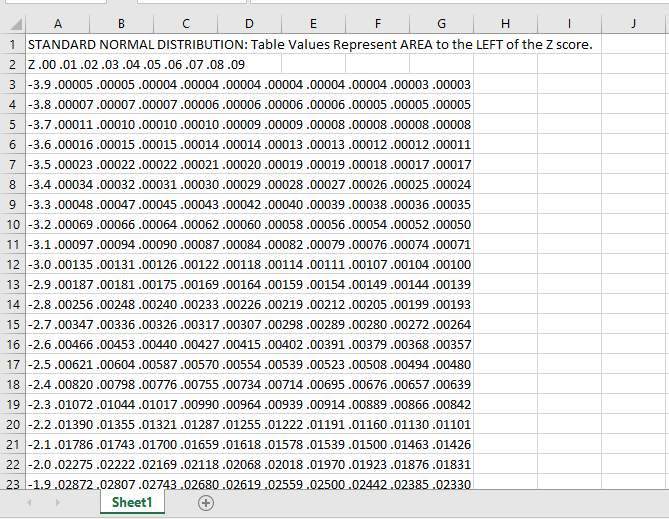
تېخىمۇ كۆپ ئوقۇڭ: كۆپ PDF ھۆججىتىدىن Excel غا سانلىق مەلۇماتلارنى قانداق چىقىرىش (3 مۇۋاپىق ئۇسۇل)
- كودنى ئىجرا قىلغاندا چوقۇم PDF ھۆججىتىدىكى سانلىق مەلۇماتلارنى كۆچۈرەلەيدىغان خىزمەت دەپتىرىنى چوقۇم ئېسىڭىزدە تۇتۇڭ. بولمىسا ، سىز خىزمەت دەپتىرىنىڭ نامىنى كودتا ئىشلىتىشىڭىز كېرەك.
- نىڭ ئىسمىكود ئىچىدە ئىشلىتىۋاتقان پروگرامما ( Adobe Acrobat DC بۇ يەردە) چوقۇم كومپيۇتېرىڭىزغا ئورنىتىلىشى كېرەك. ئۇنداق بولمايدىكەن ، خاتالىق تاپشۇرۇۋالىسىز. شۇڭا سەۋر قىلىڭ ۋە بۇ جەريان ئوڭۇشلۇق تاماملانغۇچە ساقلاڭ. VBA ئارقىلىق Excel خىزمەت جەدۋىلىگە ھۆججەت. سوئالىڭىز بارمۇ؟ بىزدىن سوراپ بېقىڭ. تېخىمۇ كۆپ يازمىلار ۋە يېڭىلانمىلار ئۈچۈن ExcelWIKI تور بېكىتىمىزنى زىيارەت قىلىشنى ئۇنتۇپ قالماڭ.

